
- •Практична робота № 3. Тема: Робота з файловою системою в ms Windows xp.
- •Порядок виконання роботи:
- •Теоретичні відомості.
- •Створення файлів і папок.
- •Прийоми виділення об'єктів.
- •Копіювання, переміщення, перейменування, видалення файлів і папок. Переміщення й копіювання об'єктів
- •Копіювання вмісту папки в іншу папку
- •Перейменування файлів і папок.
- •Видалення й відновлення файлів і папок.
- •Зміна розміру кошика
- •Відмова від підтвердження видалення файлів
- •Видалення об'єктів у кошик
- •Вивід на печатку файлів.
- •Пошук файлів і папок, розширений пошук. Пошук файлів і програм
- •Пошук додатків
- •Завдання до роботи:
- •Контрольні питання.
- •Література:
Практична робота № 3. Тема: Робота з файловою системою в ms Windows xp.
Мета роботи: освоїти прийоми роботи з файлами, використовуючи
папку «Мій комп'ютер» в Windows XP, здобути навички при
роботі з виrнами програм в Windows XP.
Прилади и обладнання: ПЕОМ типу Pentium, ОС MS Windows ХР, методичні вказівки
для виконання практичної роботи.
Кількість годин: 2 години.
Порядок виконання роботи:
Ознайомитись з теоретичними відомостями.
Навчитися шукати файли з необхідними атрибутами (ім’я, розмір, зміст).
Навчитися видаляти та відновлювати файли із кошику.
Виконати вправи приведені в інструкції по створенню, копіюванню об’єктів.
Виконати практичну частину.
Відповісти на контрольні питання.
Виконати та здати звіт у відповідні строки.
Теоретичні відомості.
Папка «Мій комп'ютер», структура вікна, організація доступу до дисків.
Файли
Орієнтуватися в морі інформації дозволяє поняття файлу. Як правило, файлом називають певну й окремим образом оформлену частину інформації. Файлами називають програми, малюнки, все що завгодно. Тексти документації також перебувають у файлах. Ярлики й папки в Windows XP - це файли.
Ім'я файлу
У більшості систем ім'я файлу складається з восьми символів, крапки й ще трьох символів після крапки. Схематично це виглядає в такий спосіб:
********.***
Замість зірочок у реальному імені файлу друкуються символи алфавіту, наприклад, setup.exe, fig_1.bmp, lib.dll.
Наведена конструкція імені файлу називається "8.3" й означає 8 символів для імені файлу й 3 для його розширення.
Довгі імена файлів
В Windows XP припустимі довгі імена файлів. Вони можуть містити до 255 символів, англійського або національного алфавітів включаючи пробіли. Наприклад, ви можете назвати файл таким ім'ям: Тут містяться дуже коштовні відомості.txt
З однієї сторони це зручно, тому що назва файлу стає інформативною, але при передачі файлу в системи, що підтримують імена тільки типу "8.3", можуть виникнути труднощі, тому що довге ім'я файлу в DOS форматі 8.3 буде виглядати по іншому.
Використання довгих назв для власних потреб, безумовно, виправдано, а якщо користувачі, з якими ви зв'язані, також використають Windows XP, робота з файлами стає просто приємним заняттям. Дійсно, файл із назвою «Звіт по продажах комп'ютерів за 3-ій квартал 2007 року.doc» дає гранично точну інформацію про зміст файлу.
Ввести довге ім'я файлу ви можете тільки для додатків написаних спеціально під Windows XP. Для завдання довгого імені файлу досить виконати команду Файл | Зберегти й у полі уведення Ім'я файлу надрукувати довге ім'я файлу.
При відкритті файлу з довгим ім'ям програмою, що не підтримує довгі імена, створюється вигадане ім'я. У нашому випадку це буде ім'я Документ 1.doc. Таке ж ім'я ви побачите при перегляді його в MS-DOS (Доку~ 1.doc), оскільки DOS не підтримує довгі імена файлів.
Використання довгих імен файлів можливо тільки для програм і додатків написаних спеціально для Windows XP.
Відкриття файлу.
Для відкриття файлу двічі клацніть кнопку миші на піктограмі «Мій комп'ютер». У вікні, що відкрилося, виберіть мишкою потрібний диск. Двічі клацніть кнопку миші на піктограмі необхідного файлу. Можна діяти й іншим способом: установіть маркер на піктограму файлу або його назві, а потім клацніть клавішу Enter. В обох випадках передбачається, що піктограма або назва файлу видмі. Коли файл перебуває поза полем вашого зору, його потрібно знайти.
У багатьох вікнах файли відкриваються командою Файл | Відкрити й наступного пошуку потрібного файлу по дереву каталогу.
Для відкриття файлу, що перебуває на мережному диску замість значка "Мій комп'ютер", варто скористатися значком "Мережне оточення".
Повний шлях до файлу.
Кожен файл перебуває в певнім місці дерева каталогів. Перерахування всіх папок, які потрібно відкрити, щоб його побачити й називається повним шляхом до файлу.
Щоб відображати в заголовку вікна повний шлях до файлу виконаєте наступні дії:
Відкрийте папку "Мій комп'ютер".
Виконаєте команду Вид | Властивості папки.
Відкрийте вкладку "Вид".
Установите прапорець: Виводити повний шлях у рядку заголовка.
Клацніть кнопку ОК.
Папки
Всі
файли, документи й програми Windows XP
зберігаються в папках. Як правило, значок
папки має вигляд
![]() .
.
Ви легко можете переглянути вміст наявних на комп'ютері папок. Для цього двічі клацніть мишею на значку "Мій комп'ютер". З'явиться вікно діалогу "Мій комп'ютер".
Усередині папки "Мій комп'ютер" представлені всі диски комп'ютера. Побачити вміст кожного з них дозволяє подвійне натискання кнопки миші. Любой диск містить папки й файли.
Папки можуть містити ярлики, файли, програми й інші папки. Для перегляду вмісту папки двічі клацніть на ній мишею.
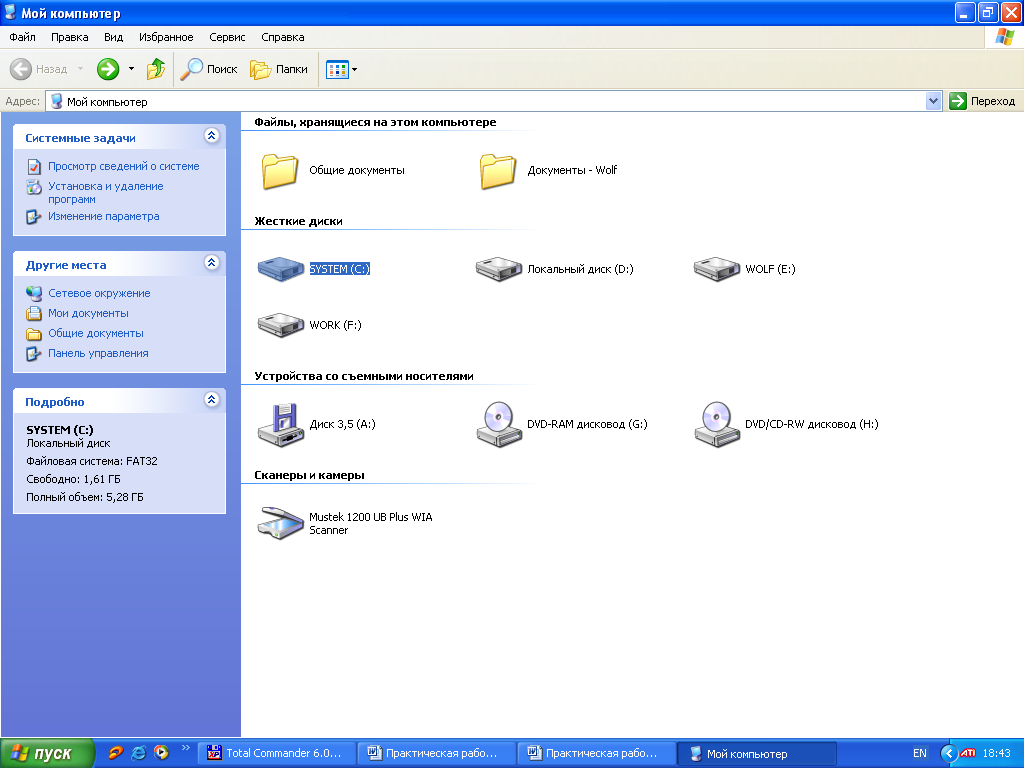
Вміст папки.
Папки в Windows XP відіграють роль каталогу. Зовнішнє оформлення й внутрішній вміст папок істотно відрізняються від каталогів MS-DOS. Вивчимо пристрій папок на конкретному прикладі. Типову папку в Windows XP ви бачите на малюнку. Вона називається " Windows". Зображення відкритої папки з'явилося після подвійного натискання мишею на значку папки " Windows " у вікні «Мій комп'ютер».
Елементи папки містять елементи вікна: заголовок, меню, кнопки керування вікном, смуги прокручування, панель інструментів, рядок стану. Все це ви можете бачити на малюнку.
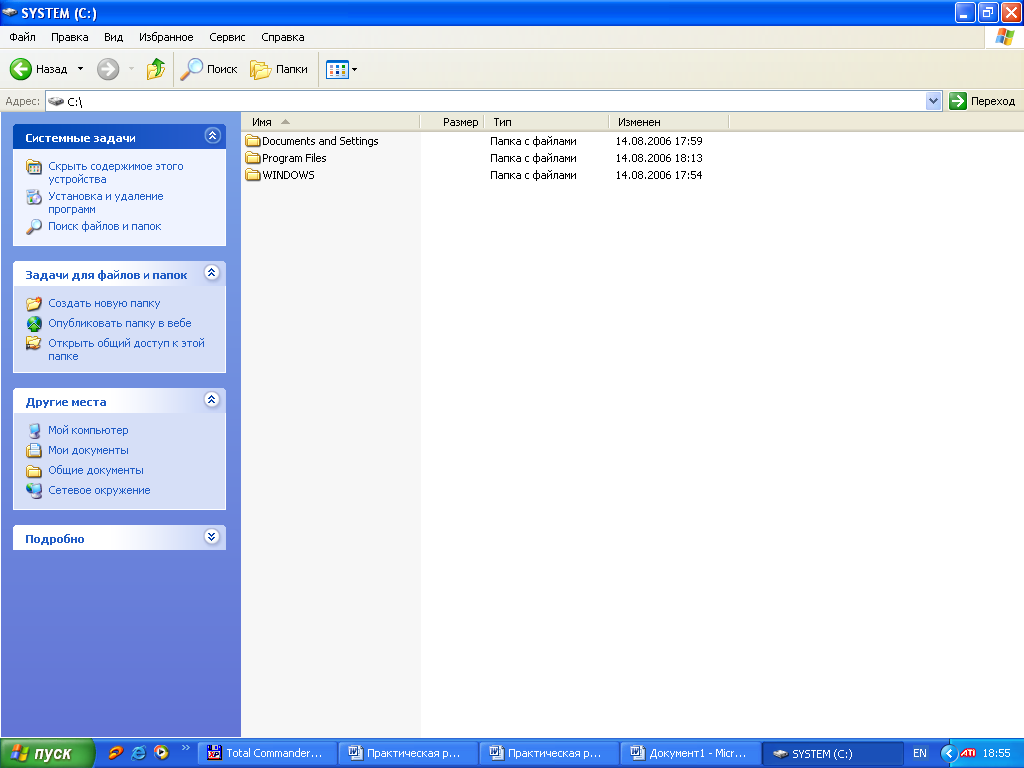
Для зміни виду відображення значків файлів у вікні папки служить меню «Вид».
Для виклику меню клацніть на ньому один раз мишкою.
